有关win10系统添加pdf打印机的操作方法想必大家有所耳闻。但是能够对win10系统添加pdf打印机进行实际操作的人却不多。其实解决win10系统添加pdf打印机的问题也不是难事,小编这里提示两点:1、首先到网上下载AdobeAcrobatx软件,下载结束后解压任何地方都可以!我解压在d盘。点解一键解压也可以; 2、解压后会出现一个AdobeAcrobatx文件夹,里面有一个文件setup.exe(有的电脑不显示扩展名点击:setup)。一直点击 nExT.直到装结束,安装过程会有些慢大概要5-10分钟,视电脑配置而定;掌握这些就够了。如果还想了解更多详细内容,可继续学习下面关于win10系统添加pdf打印机的操作方法的介绍。
推荐: 在这里以AdobeAcrobatx为例来进行讲解!
1、首先到网上下载AdobeAcrobatx软件,下载结束后解压任何地方都可以!我解压在d盘。点解一键解压也可以;
2、解压后会出现一个AdobeAcrobatx文件夹,里面有一个文件setup.exe(有的电脑不显示扩展名点击:setup)。一直点击 nExT.直到装结束,安装过程会有些慢大概要5-10分钟,视电脑配置而定;
3、安装结束后在“开始”里面 点击“设备和打印机”;

4、如果看到 Adobe pdf就说明安装成功了;
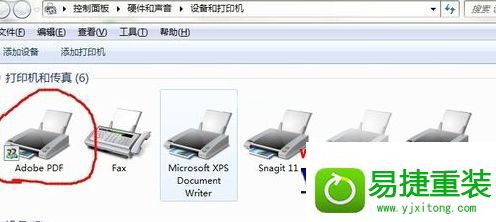
5、现在我们来测试一下。在桌面新建一个txt文件,点击文件-打印-选择Adobe pdf打印机打印就可以了。(注意,有的电脑里面安装多个打印机,需要滑动滚动条才能看见!)
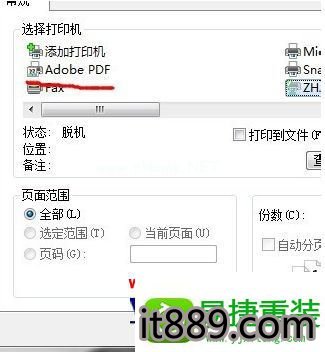
上面跟大家介绍的就是关于win10添加pdf虚拟打印机的方法,有需要的用户们可以根据上面的方法操作添加吧,希望帮助到大家。





















 3024
3024











 被折叠的 条评论
为什么被折叠?
被折叠的 条评论
为什么被折叠?








